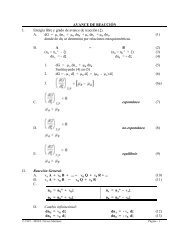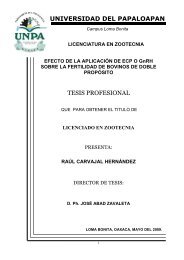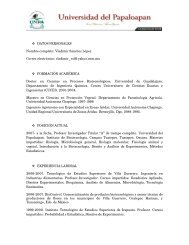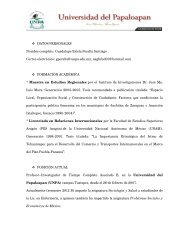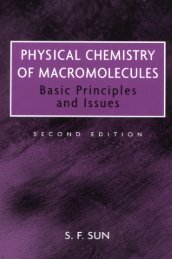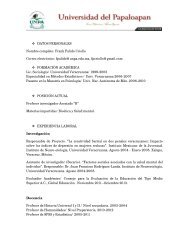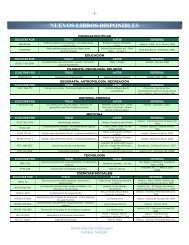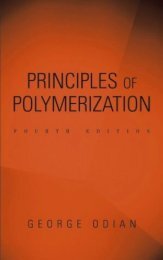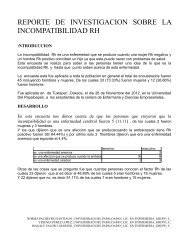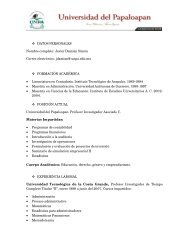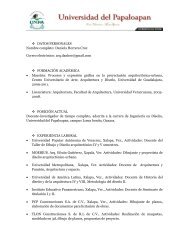OpenOffice.org Calc - UNPA
OpenOffice.org Calc - UNPA
OpenOffice.org Calc - UNPA
Create successful ePaper yourself
Turn your PDF publications into a flip-book with our unique Google optimized e-Paper software.
Herramientas Tecnologícas – <strong>OpenOffice</strong>-<strong>Calc</strong>Observaciones importantes:Supongamos que desea calcular en la celda E1 la suma de las celdas en el área A1:B2. Lafórmula que debe introducir en E1 debe ser: =SUMA(A1:B2).Si más tarde decide insertar una columna nueva delante de la columna A, los elementos quequiere sumar aparecerán entonces en B1:C2 y la fórmula en F1, en lugar de en E1. Por consiguiente,tras insertar la nueva columna, debería comprobar y corregir todas las fórmulas de la hoja, y posiblementeen otras hojas. Afortunadamente, <strong>OpenOffice</strong>.<strong>org</strong> se encarga de ello.Después de insertar una nueva columna A, la fórmula =SUMA(A1:B2) se actualiza a=SUMA(B1:C2) de forma automática. Los números de fila también se ajustan automáticamente alinsertar una nueva fila 1.Las referencias absolutas y relativas se ajustan en <strong>OpenOffice</strong>.<strong>org</strong> <strong>Calc</strong> siempre que sedesplaza el área a la que se hace referencia.Tenga cuidado, no obstante, al copiar una fórmula, ya que en ese caso únicamente seajustan las referencias relativas, no las absolutas.¿Cuándo usar referencias relativas y cuándo absolutas?Las referencias absolutas se utilizan cuando un cálculo hace referencia a una celda específicade la hoja. Si una fórmula que hace referencia precisamente a esa celda se copia a una celda situadamás abajo que la original, la referencia se desplazará hacia abajo si no se han definido lascoordenadas como absolutas.Aparte de con la inserción de nuevas filas y columnas, las referencias también puedencambiar si una fórmula que hace referencia a celdas específicas se copia en otra área de la hoja.Suponiendo que ha introducido la fórmula =SUMA(A1:A9) en la fila 10, si desea calcular la sumade la columna adyacente a la derecha, sólo tiene que copiar esta fórmula en la celda de la derecha.La copia de la fórmula en la columna B se ajustará automáticamente para obtener =SUMA(B1:B9).M.C. Bertha López Azamar 6